Dreamweaver効率的サイトデザイン術 追加情報04
DreamweaverでAdobe Bridgeを使用する
Adobe Bridgeは、Creative Suiteに同梱されている無償の管理ソフトで、その名のとおり、Creative Suiteの他のアプリケーションソフトの橋渡しをします。
Bridge単体ではファイルの加工や編集はできませんが、大量のイメージファイルを一斉に閲覧したり、星やラベルの設定、キーワードやメタデータの添付など、一元管理するときに便利です。
| 最終更新日: 02/12/2017
Adobe Bridgeは、Creative Suiteに同梱されている無償の管理ソフトで、その名のとおり、Creative Suiteの他のアプリケーションソフトの橋渡しをします。
Bridge単体ではファイルの加工や編集はできませんが、大量のイメージファイルを一斉に閲覧したり、星やラベルの設定、キーワードやメタデータの添付など、一元管理するときに便利です。
▼Adobe Bridge:星やカラーラベルで画像を管理
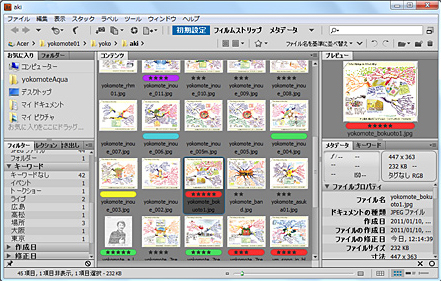
Creative Suiteの各ソフトからBridgeを起動するには、[ファイル→Bridgeで参照]または[ファイル→Bridgeで参照]を選択します。
Bridgeを起動すると、初期設定では左側にフォルダーやフィルター、中央にコンテンツ、右側にプレビューやメタデータが表示されます。表示方法は、右上のメニューで選択できます。
[フィルムストリップ][出力][プレビュー]の各モードでは、[ルーペツール]を使ってイメージファイルを部分的に拡大表示できます。拡大表示された領域はドラッグして動かせます。
▼[ルーペツール]で拡大する
](../image/dreamweaver_a004b.jpg)
通常、プレビューされるのは1ファイルですが、[コンテンツ]エリアで[Ctrl/cmd]+クリックすることで複数をまとめて閲覧できます。この場合も、それぞれで[ルーペツール]を利用できます。
▼複数をまとめてプレビューする
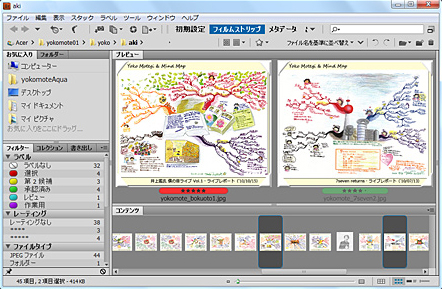
[コンテンツ]パネルでファイルを選択し(複数も可)、[WebまたはPDFに出力]を選択すると、選択されているファイルのみPDFまたはWebギャラリーとして書き出すことができます。
DreamweaverからBridgeを起動するときも、[ファイル→Bridgeで参照]または[ファイル→Bridgeで参照]を選択します。
Bridgeで中身をプレビューできるのは、イメージファイルとPDFファイルのみです。ただし、それ以外のhtmlファイルやCSSファイルでも、星の数でレーティングしたり、「選択」「承認済み」「作業用」などのカラーラベルを添付できます。大量のファイルがある場合、設定されている星数やラベルの有無で絞り込みや並べ替えができます。
Adobe Bridge CS5が4.0.4にアップデートされました(2010/11/30)。
このアップデートは、Adobe Bridge4.0の安全性とパフォーマンスを向上するためのものです。CS5ユーザはアップデートすることをお勧めします。
◆『Dreamweaver効率的サイトデザイン術』の概要
◆『Dreamweaver効率的サイトデザイン術』の目次
◆『Dreamweaver効率的サイトデザイン術』の追加情報
◆『Dreamweaver効率的サイトデザイン術』の正誤表
◆『Dreamweaver効率的サイトデザイン術』に関する問い合わせ
◆『Dreamweaver効率的サイトデザイン術』を購入